AntiVirus Plus 2014 är en annan falsk antivirus liknande System Care Antivirus, Avasoft Antivirus, etc. och när det har installerats på din dator, hävdar det att skadliga hot finns på din dator och du måste köpa den fullständiga versionen av programmet för att rensa dem.
Programvaran hamnar i din dator när du laddar ner och installerar gratis programvara från okända internetwebbplatser. Snälla du ignorera alla falska varningsmeddelanden och GE INTE några pengar för att köpa den fullständiga versionen.
Om du vill ta bort AntiVirus Plus 2014 från din dator, fortsätt med stegen nedan:
![antivirus-plus-2014-rogue-av[5] antivirus-plus-2014-rogue-av[5]](/f/423d9d7e1c7923538642ea5b77d8af25.jpg)
Hur man tar bort Antivirus Plus 2014 från din dator.
Steg 1: Starta din dator i "Säkert läge med nätverk"
Att göra detta,
1. Stäng av datorn.
2.Starta din dator (Ström på) och när din dator startar, Tryck den "F8" innan Windows-logotypen visas.
3. Använd tangentbordspilarna för att välja "Säkert läge med nätverk" och tryck på "Enter".
![säkert-läge-med-nätverk_thumb1_thu[2] säkert-läge-med-nätverk_thumb1_thu[2]](/f/62d27b002abeb0c96cb3cae990ae204b.jpg)
Steg 2. Rengör din dator med RogueKiller
1.Ladda ner och spara "RogueKiller" verktyg på din dator'* (t.ex. ditt skrivbord)
Lägga märke till*: Ladda ner version x86 eller X64 enligt ditt operativsystems version. För att hitta ditt operativsystems version, "Högerklicka" på din datorikon, välj "Egenskaper"och titta på"Systemtyp" sektion

2.Dubbelklicka att springa RogueKiller.
3. Låta de förskanna för att slutföra och tryck sedan på "Skanna"-knappen för att utföra en fullständig genomsökning.

3. När den fullständiga skanningen är klar, tryck på "Radera" knappen för att ta bort alla skadliga föremål som hittats.

Steg 3. Förhindra att skadliga program körs vid start av Windows.
1. Ladda ner och springaCCleaner.
2. På "CCleaner" huvudfönster, välj "Verktyg" på den vänstra rutan.

4a. I "Verktyg" avsnitt, välj "Börja".

4b. Välj "Windows” och välj och ta bort alla skadliga program som körs vid start av Windows: *
- t.ex. %AppData%\avplus.exe
Ytterligare information*: Vanligtvis körs detta Rogue Antivirus från följande platser på din dator:
– “C:\ProgramData” (i Windows Vista, 7 eller 8)
– “C:\Documents and Settings\
\Applikationsdata ” (Windows8,7, Vista)– “C:\Documents and Settings\
\Applikationsdata " ( Windows XP)– “C:\Documents and Settings\All Users\Application Data" ( Windows XP)
“ C:\Program Files”
Skadliga startposter (exempel):
"Ja | HKCU: RunOnce | c | C:\ProgramData\RandomFileName.exe"
"Ja | HKCU: RunOnce | c | C:\ProgramData\RandomFolderName\RandomFileName.exe"
"Ja | HKCU: RunOnce | c | C:\Program Files\Attentive Antivirus virus\RandomFileName.exe"
Dricks: Innan du tar bort de skadliga startposterna öppnar du Utforskaren i Windows för att hitta och manuellt ta bort skadliga mappar och filer från din dator. (t.ex. RandomFolderName, RandomFileName.exe).

5. Stänga "CCleaner” och fortsätt till Nästa steg.
Steg 4. Radera Antivirus PLUS 2014 dold mapp/filer
1. Öppna Windows Kontrollpanel: "Start” > “Kontrollpanel”

2. Ändra kontrollpanelens vy från "Kategori" till "Små ikoner".

3. Dubbelklicka för att öppna "Mappalternativ”.

4. Välj "Se"-fliken och i "Avancerade inställningar" listan, markera för att aktivera "Visa mappar och enheter för dolda filer" alternativet.

5. Klick "OK” när det är klart.

6. Öppna Windows Explorer och ta bort "avplus.exe" fil från följande plats:
Windows XP: C:\Documents and Settings\
Windows 8, 7, Vista: C:\Users\
Steg 5. Rena din dator från att vara kvar illvilliga hot.
Ladda ner och Installera ett av de mest pålitliga GRATIS anti-malware programmen idag för att rensa din dator från återstående skadliga hot. Om du vill vara ständigt skyddad från skadliga hot, befintliga och framtida, rekommenderar vi att du installerar Malwarebytes Anti-Malware PRO:
Malwarebytes™-skydd
Tar bort spionprogram, annonsprogram och skadlig programvara.
Börja din gratis nedladdning nu!
1. Springa "Malwarebytes Anti-Malware" och låt programmet uppdatera till sin senaste version och skadliga databas om det behövs.
2. När huvudfönstret "Malwarebytes Anti-Malware" visas på skärmen, välj "Utför snabbskanning" alternativet och tryck sedan på "Skanna"-knappen och låt programmet skanna ditt system efter hot.

3. När skanningen är klar trycker du på "OK" för att stänga informationsmeddelandet och sedan Tryck de "Visa resultat" knappen för att se och avlägsna de skadliga hoten som hittats.
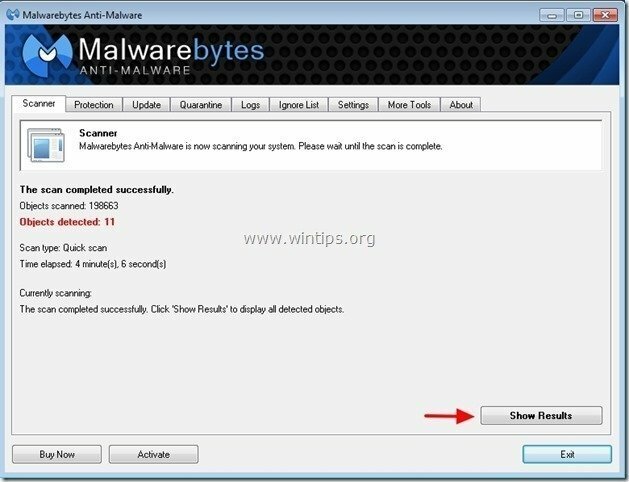 .
.
4. I fönstret "Visa resultat". kolla upp - med musens vänstra knapp- alla infekterade föremål och välj sedan "Ta bort valda" och låt programmet ta bort de valda hoten.

5. När processen för borttagning av infekterade objekt är klar, "Starta om ditt system för att ta bort alla aktiva hot ordentligt"

6. Fortsätt till Nästa steg.